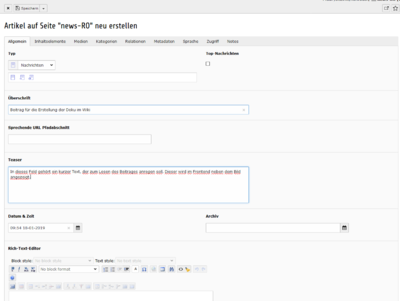Neuen Newseintrag erstellen: Unterschied zwischen den Versionen
Zur Navigation springen
Zur Suche springen
| Zeile 5: | Zeile 5: | ||
* In dieser Ansicht werden einem alle bereits angelegten Beiträge aufgelistet. | * In dieser Ansicht werden einem alle bereits angelegten Beiträge aufgelistet. | ||
| − | [[Datei:TYPO3 Newsbeitrag Liste.png| | + | [[Datei:TYPO3 Newsbeitrag Liste.png|400px|rechts|mini]] |
{{ clear }} | {{ clear }} | ||
| Zeile 14: | Zeile 14: | ||
** <strong>Überschrift</strong>: Der Titel der Nachricht. | ** <strong>Überschrift</strong>: Der Titel der Nachricht. | ||
** <strong>Teaser</strong>: Kurze und prägnante Informationen zum Artikel. Diese werden je nach Einstellung neben dem Bild in der Listenansicht im Frontend dargestellt. | ** <strong>Teaser</strong>: Kurze und prägnante Informationen zum Artikel. Diese werden je nach Einstellung neben dem Bild in der Listenansicht im Frontend dargestellt. | ||
| − | [[Datei:TYPO3 Newsbeitrag Anlegen.png| | + | [[Datei:TYPO3 Newsbeitrag Anlegen.png|400px|rechts|mini]] |
Version vom 18. Januar 2019, 11:03 Uhr
Wichtig, in einer Seite befinden sich statische Inhalte, für aktuelle Nachrichten (NEWS) ist das Modul Nachrichten zu verwenden. Diese Extension dient dazu, Neuigkeiten in einem gewissen Zeitraum anzuzeigen und dann wieder auszublenden (Archiv), z.B. Einsätze, Veranstaltungsberichte, Ausbildung, usw.
Neuen Nachrichtenbeitrag erstellen
- Zum Erstellen eines Newsbeitrages, links auf Nachrichten klicken, und den jeweiligen News Ordner auswählen z.B. news-RO.
- In dieser Ansicht werden einem alle bereits angelegten Beiträge aufgelistet.
- Zum Anlegen einer neuen News auf das Zettel-Symbol mit dem grünen Plus klicken

- Es öffnet sich daraufhin ein Formular vom Typ Nachrichten.
- Mit dem Punkt Top-Nachrichten kann die Nachricht an oberster Stelle gehalten werden.
- Überschrift: Der Titel der Nachricht.
- Teaser: Kurze und prägnante Informationen zum Artikel. Diese werden je nach Einstellung neben dem Bild in der Listenansicht im Frontend dargestellt.